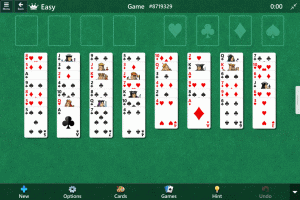Inaktivera automatisk uppdatering av offlinekartor i Windows 10
I den här artikeln kommer vi att se hur du stoppar Windows 10 från att automatiskt uppdatera offlinekartor i Windows 10. Om du använder Windows 10 på en surfplatta eller någon annan mobil enhet kanske din huvudenhet inte har tillräckligt med kapacitet för att lagra den uppdaterade kartversionen. Låt oss se hur du konfigurerar Windows 10 för att inte uppdatera dina offlinekartor.
Annons
Windows 10 kommer med en inbyggd kartapp som drivs av Bing Maps. Det är Microsofts eget svar på Google Maps som finns på Android och online. De kan användas för att snabbt hitta vägbeskrivningar eller lokalisera en byggnad. Kartappen har liggande läge och stöder röststyrd navigering och sväng-för-sväng-anvisningar för snabb överblickbar information så att du kan titta på din mobila enhets skärm medan du är på språng. Kartappen har också ett trevligt guidat transitläge som kommer med aviseringar för dina stopp. Maps-appen har en egen sektion i Inställningar.
Offlinekartor är tillgängliga även när din enhet inte har någon internetanslutning. Ser Hur man laddar ner offlinekartor i Windows 10.
För att inaktivera automatisk uppdatering av offlinekartor i Windows 10, gör följande.
- Öppna Appen Inställningar.

- Gå till Appar och säkerhet -> Kartor.

- Aktivera alternativet till höger Uppdatera kartor automatiskt under Kartuppdateringar för att inaktivera automatisk uppdatering av kartor.

Om du ändrar dig senare, aktivera bara alternativet du inaktiverade tidigare och du är klar.
Det är möjligt att konfigurera kartuppdateringens beteende med en registerjustering. Låt oss se hur det kan göras.
Inaktivera automatisk uppdatering av offlinekartor med en registerjustering
Innan du fortsätter, se till att ditt användarkonto har administrativa rättigheter. Följ nu instruktionerna nedan.
- Öppna Registry Editor app.
- Gå till följande registernyckel.
HKEY_LOCAL_MACHINE\SYSTEM\Maps
Se hur du går till en registernyckel med ett klick.
- Till höger, ändra eller skapa ett nytt 32-bitars DWORD-värde "AutoUpdateEnabled". Ställ in den på 0 för att inaktivera kartuppdateringar. Ställ in dess värdedata till 1 för att aktivera uppdateringar (detta är standard). Notera: Även om du är det kör 64-bitars Windows du måste fortfarande skapa ett 32-bitars DWORD-värde.

Du kanske vill ladda ner följande färdiga registerfiler.
Ladda ner registerfiler
Tips: För att spara utrymme på din systempartition kan du Flytta offlinekartor till en annan enhet i Windows 10. Du kan flytta dina offlinekartor till valfri intern eller extern enhet som USB-enheter och SD-kort. Det går inte att använda mappade nätverksenheter som din nya enhet för kartor i Windows 10. Om du flyttade dina kartor till en flyttbar enhet och sedan kopplade bort den enheten kommer de inte längre att fungera förrän enheten är ansluten igen.
Det är allt.